-
![]() Windows向けデータ復旧
Windows向けデータ復旧
- Data Recovery Wizard Free購入ダウンロード
- Data Recovery Wizard Pro 購入ダウンロード
- Data Recovery Wizard WinPE購入ダウンロード
- Partition Recovery購入ダウンロード
- Email Recovery Wizard購入ダウンロード
- おまかせデータ復旧サービス
概要:
ドライブをより健康な状態に保ちたいですか?簡単な手順でドライブのSMARTステータスを確認し、データの損失を防ぎましょう。SMARTステータスの意味と、ハードディスクのSMARTステータスを確認する方法をご覧ください。
ハードディスク・ドライブは永遠に使えるわけではなく、終わりは前触れもなくやってきます。しかし、ハードディスク・ドライブが健康かどうかをチェックし、適切かつ効果的に機能し続ける期間を予測する方法はあるのでしょうか?
朗報は、最新のハードディスク・ドライブがS.M.A.R.T.ステータスを使用して安定性を評価し、故障するかどうかを判断することです。しかし、SMARTステータスとは何でしょうか?続きを読んでください。
S.M.A.R.T.とは、Self-Monitoring, Analysis, and Reporting Technology(自己監視・分析・報告技術)の略で、ソリッド・ステート・ドライブやコンピュータ用ハードディスク・ドライブに見られる監視システムとして知られ、差し迫ったハードウェア故障を予見するために、さまざまなドライブの信頼性指標を見つけて報告します。
SMARTは、ユーザーにドライブ故障の可能性を警告し、データ損失を回避したり、故障したドライブを交換してデータの完全性を維持したりするための措置を講じることができます。したがって、SMARTステータスを定期的にチェックすることは極めて重要です。
残念ながら、Windowsのコマンドプロンプトでは、非常に基本的なS.M.A.R.T.ステータスしか表示できませんが、このデータを完全に表示したい場合は、サードパーティ製アプリを使用する必要があります。SMARTステータスを確認するための非常に効果的で適格なサードパーティツールについては、記事の次のセクションを読み進めてください。
EaseUS Partition Master を使えば、数クリックで素早く簡単にSMARTステータスをチェックできます。「ディスクの健全性 」機能は、ユーザーフレンドリーなインターフェイスの「検出」セクションで見つけることができます。
以下は、EaseUS Partition Masterを使用してドライブのSMARTステータスで確認できるパラメータです:
このツールをダウンロードして、今すぐハードドライブやSSDの健康状態をチェックしてください。
ステップ1.EaseUS Partition Masterを起動し、青い矢印をクリックして「検出」セクションの「ディスクの健全性」機能を有効にします。
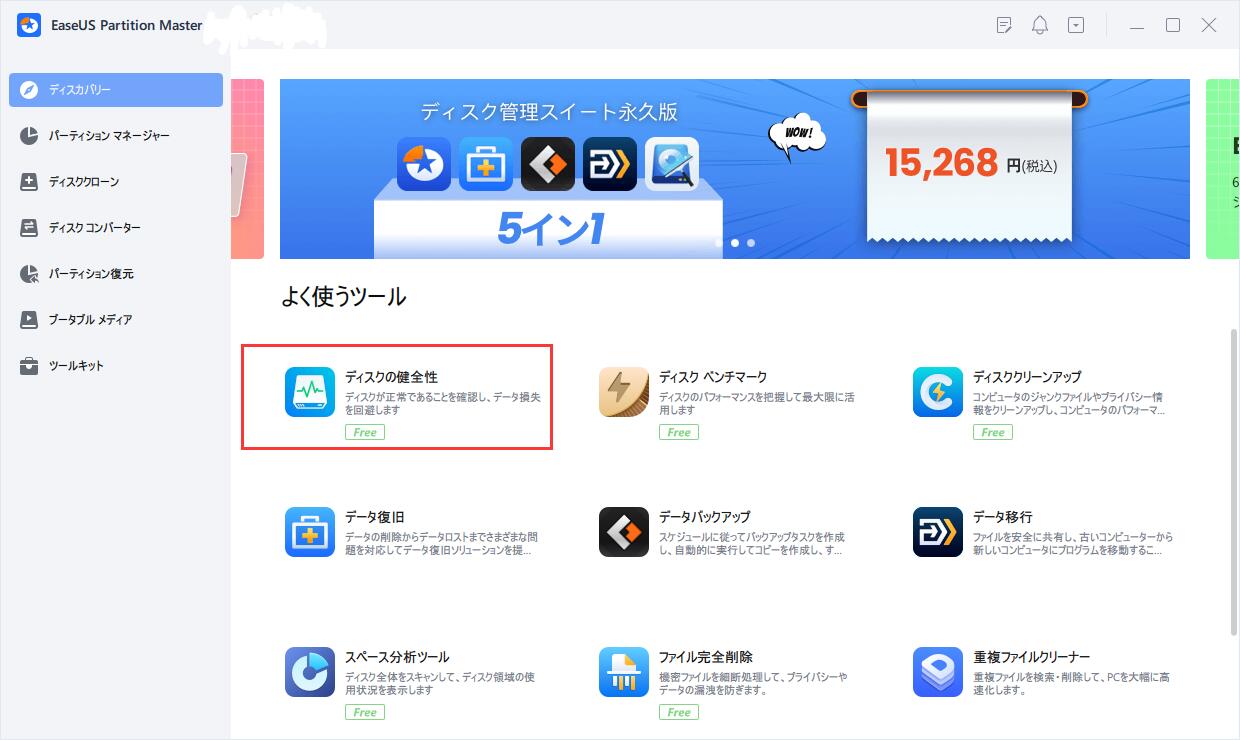
ステップ2.対象ディスクを選択し、「更新」ボタンをクリックします。すると、ディスクの健康状態を確認することができます。

それでは、EaseUS Partition Masterの主な機能を見てみましょう:
EaseUS Partition Masterは、コマンドなしでSMARTステータスをチェックできます。そのため、コンピュータ初心者の方でもスムーズに使用することができます。
ビデオで解決策を確認し、ハードドライブの状態を監視しましょう:
ディスクに障害が発生すると、そこに保存されているデータを永久に失う危険性があり、システムは遅く始めます。したがって、データ、時間、金銭的な損失を最小限に抑えて、あるいは回避するためには、ドライブの健全性を定期的にチェックすることが極めて重要です。
SMARTステータスは、まさにその手助けをしてくれるありがたいものです。EaseUS Partition Masterのような信頼できるサードパーティ製ツールを使えば、コマンドを1つも使わずにドライブのSMARTステータスを監視できます。EaseUS Partition Masterツールをダウンロードして、ハードドライブとSSDの健康状態をチェックしましょう。
1.SMART ステータスの失敗とはどういう意味ですか?
SMARTステータスが失敗するということは、ハードディスクやSSDがクラッシュしたり、破損したりする可能性があり、緊急の対応が必要であることを意味します。しかし、ディスクのバックアップを取り、ドライブを交換または修理することができるため、慌てる必要はありません。
2.BIOSのSMARTステータスとは何ですか?
SMARTステータスは、デバイスのBIOSとストレージ・ドライブをリンクします。BIOSはストレージデバイスからのデータを処理し、潜在的なドライブ故障に関する警告メッセージを書き込むかどうかを判断することができます。さらに、SMARTはBIOSでデフォルトで有効になっており、動作させるために変更する必要はありません。
3.SMART ステータスを読むには?
ドライブのSMARTステータスを読み取るには、コマンド・プロンプトまたはその他のサードパーティ製ツールを使用します。コマンド・プロンプトまたはCMDは、SMARTステータスの良し悪しを知らせてくれますが、詳細は表示されません。以下は、コマンドプロンプトを使用してSMARTステータスを素早く確認する手順です:
ステップ1.Windows PCで「コマンドプロンプト」ターミナルを開きます。
ステップ2.ターミナルボックスに wmic diskdrive get model, status と入力し、「Enter」キーを押します。
高機能なディスク管理

Partition Master Professional
一番使いやすいディスク管理ソフトで、素人でもディスク/ パーティションを自由に変更できます!